今天給大家帶來windows,7無法聯網該怎麼解決?,windows,7無法聯網該如何處理?,,讓您輕鬆解決問題。
當我們在使用win7的時候,會出現各種小的問題。在眾多小問題中,我遇到的一個小問題,也是讓我感到頭疼的就是win7無法聯網。那麼,當win7無法聯網後,應該怎麼辦,是重裝係統嗎?當然不要這樣。根據我多年使用win7的經驗,其實win7無法聯網主要是幾個小問題引起的。我將講述我遇到的這些小問題是如何影響win7聯網的。具體方法如下:
1首先,我們需要檢查一下硬件方麵,查看是否是因為硬件方麵影響了無法聯網。我們需要檢查的幾個方麵主要是:1.確定網線連接是正確的;2.路由器等設備是否已經插電;3.電腦網卡是否鬆動;4.網線是否損壞。
 2
2確定了硬件方麵沒有問題後,需要確定軟件方麵的設置是否是正確的。
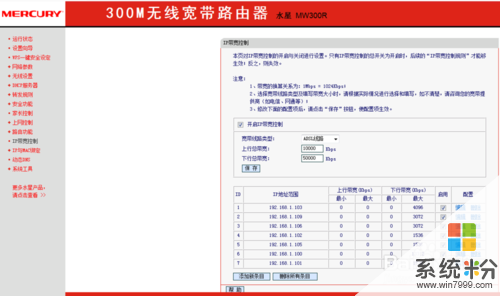 3
3首先,您需要檢查的是路由器等設備的設置是否是正確的,進入路由器的IP:192.168.1.1。
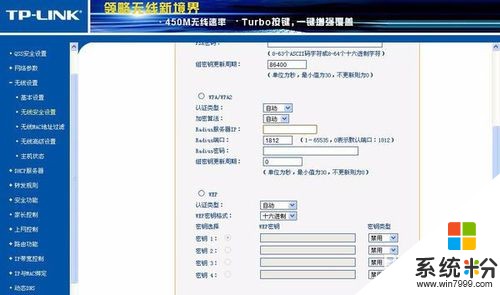 4
4確定了路由器設置為正確的後,接下來您需要確定TCP/IPv4與TCP/IPv6設置是否正確。檢查TCP/IPv4與TCP/IPv6設置的操作如下幾步。
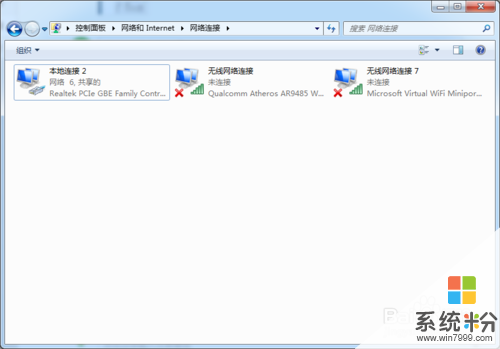 5
5首先,您需要進入控製麵板中,並找到“網絡與Internet”,並點擊進入。
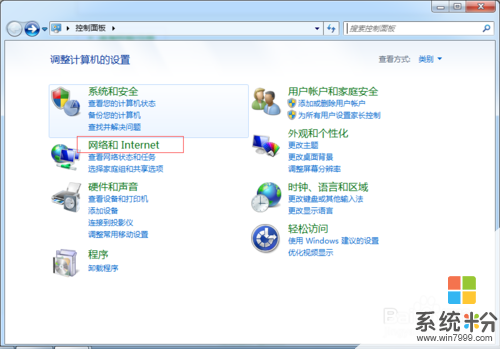 6
6進入到下圖所示頁麵後,選擇“網絡與共享中心”,並點擊進入。
 7
7進入下圖所示頁麵,並點擊進入“更改配置器設置”。
 8
8進入到如下圖所示的頁麵後,您得將鼠標放在您的電腦已經連接了的“本地連接”上,並點擊鼠標右鍵,選擇屬性。
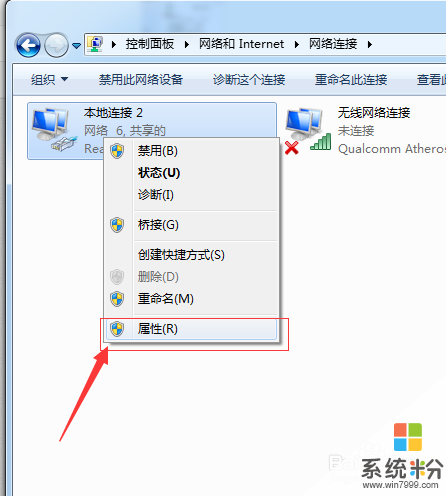 9
9點擊屬性後,您將進如以下頁麵,並在頁麵中找到TCP/IPv4與TCP/IPv6。具體如下圖所示:
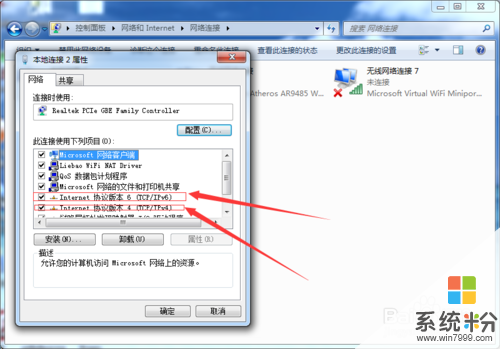 10
10首先我們先雙擊TCP/IPv6,進去查看設置是否正確。設置應該如下圖所示,要是不正確,更改過來。
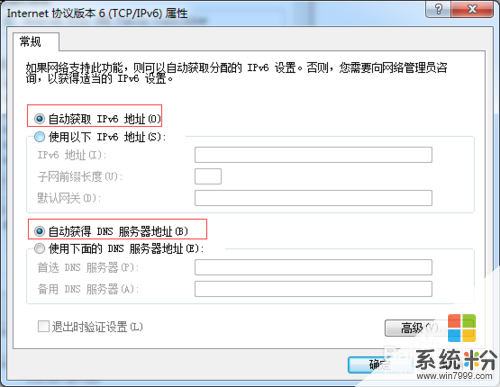 11
11其次我們鼠標雙擊TCP/IPv4,進去查看設置是否正確。設置應該如下圖所示,要是不正確,更改過來。
 12
12最後點擊確定並退出。經過以上的設置後,絕大多數情況下,您的電腦就可以正常聯網了。
13到這裏,要是您的電腦還不能聯網,你需要確保硬件運行正常,電腦及路由器設置無誤,您的寬帶未到期後,您還需要檢查一下,您的電腦是否中病毒。
14最後,祝您工作順利,生活愉快!
以上就是windows,7無法聯網該怎麼解決?,windows,7無法聯網該如何處理?,教程,希望本文中能幫您解決問題。
電腦軟件相關教程